LastPass Recenzie: Rezulatul expertului
LastPass este unul dintre cei mai populari manageri de parole online, cu rapoarte este foarte ușor de utilizat, are un generator de parole cu adevărat puternic și face în mod automat lucrurile, ferindu-te de multe dureri de cap. Are câteva funcții interesante – un generator de parole personalizabil, o analiză de securitate a parolei și extensii de browser pentru aproape fiecare browser posibil.
Caracteristici
LastPass este cunoscut drept un administrator de parole simplu și cred că este o descriere destul de exactă.
Este destul de versatil, cu extensii de browser pentru Mac, Windows, Linux, Chrome, Firefox, Safari – și chiar Internet Explorer, Opera și Microsoft Edge! Acest lucru este destul de impresionant și oferă utilizatorilor cu opțiuni de navigare nu atât de populare șansa de a utiliza și LastPass. În caz contrar, are aplicații dedicate pentru Windows, iOS și Android.
LastPass nu te uimește cu funcțiile din ofertă – în schimb, are o varietate frumoasă de funcții pentru a îți păstra detaliile în siguranță – un loc unde să stochezi cărți de credit și autentificări financiare, detalii ale contului bancar, până la 1 GB de documente sigure și stocare securizată a notelor, partajare nelimitată a parolelor și chiar contacte. De asemenea, are un sistem de etichetare care să ajute la clasificarea acestora, care pe mine personal m-a făcut confuz și, de aceea, nu l-am folosit. Deoarece nu am folosit etichetarea, lucrurile au devenit și mai confuze când am mers la „Toate articolele” în seif –
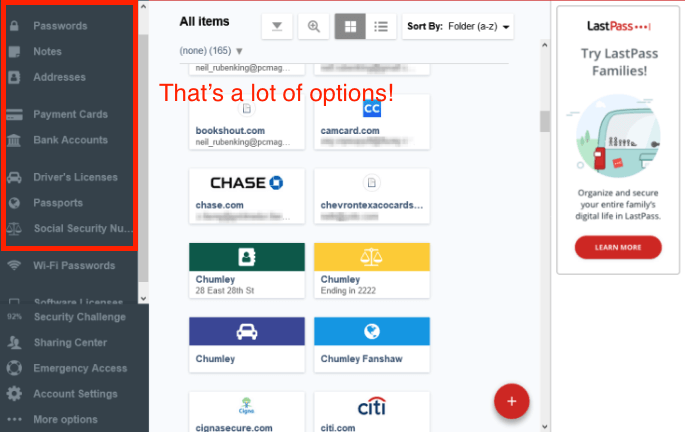
… dar cel puțin arată frumos și, de fapt, este destul de ușor să descoperi ce este (evident, știi că un Visa este un card de credit, iar Chase este o bancă).
LastPass are mai multe planuri, pornind de la Premium (un utilizator individual), la Families, Teams și Enterprise. În toate planurile, cu excepția Premium, utilizatorii au acces la un tablou de bord de administrare, administrare de grup și asistență pentru clienți, și simt că tabloul de bord ar putea facilita găsirea lucrurilor.
După cum poți vedea în screenshot, opțiunile „stocare securizată” vin împărțite în mai multe tipuri de stocare securizată – Parole, Note, Adrese, Carduri de plată și Conturi bancare. Este frumos că LastPass le separă, dar este într-adevăr necesar?
Dacă vrei să adaugi un articol, lucrurile se complică și mai mult…
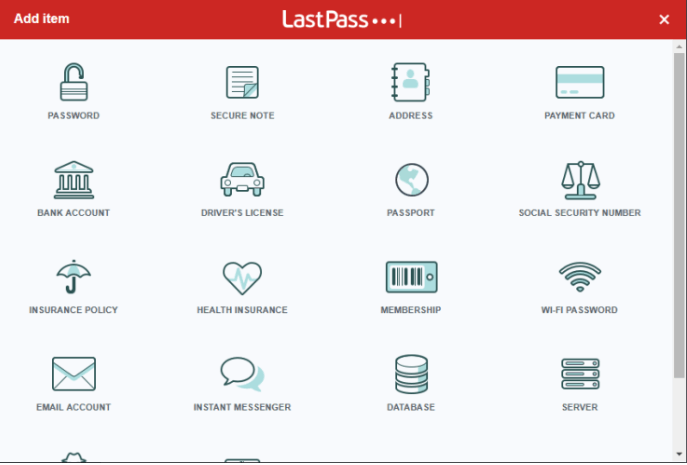
Wow. De unde să încep?
Înțeleg unele dintre aceste tipuri de documente sau date sensibile pe care ai putea dori să le stochezi – permis de conducere, pașaport, număr de securitate socială – dar totuși? Afilieri? Mesagerie instant? Parola WiFi? Mă îndoiesc că oricine ar fi atras de LastPass pe baza acestor opțiuni de stocare sigure foarte detaliate.
Un alt lucru despre seif – este ușor de utilizat DAR unele elemente sunt destul de ascunse sau dificil de localizat: am continuat să mă întorc la lista de caracteristici care mi s-a promis că LastPass o are și ce am putut vedea în seiful meu – unde a fost autentificarea cu mai mulți factori, de exemplu? N-am avut nici o idee. Am căutat-o și nimic.
Apoi am dat clic pe „Opțiuni de cont” și am găsit-o ascunsă în meniul de acolo:
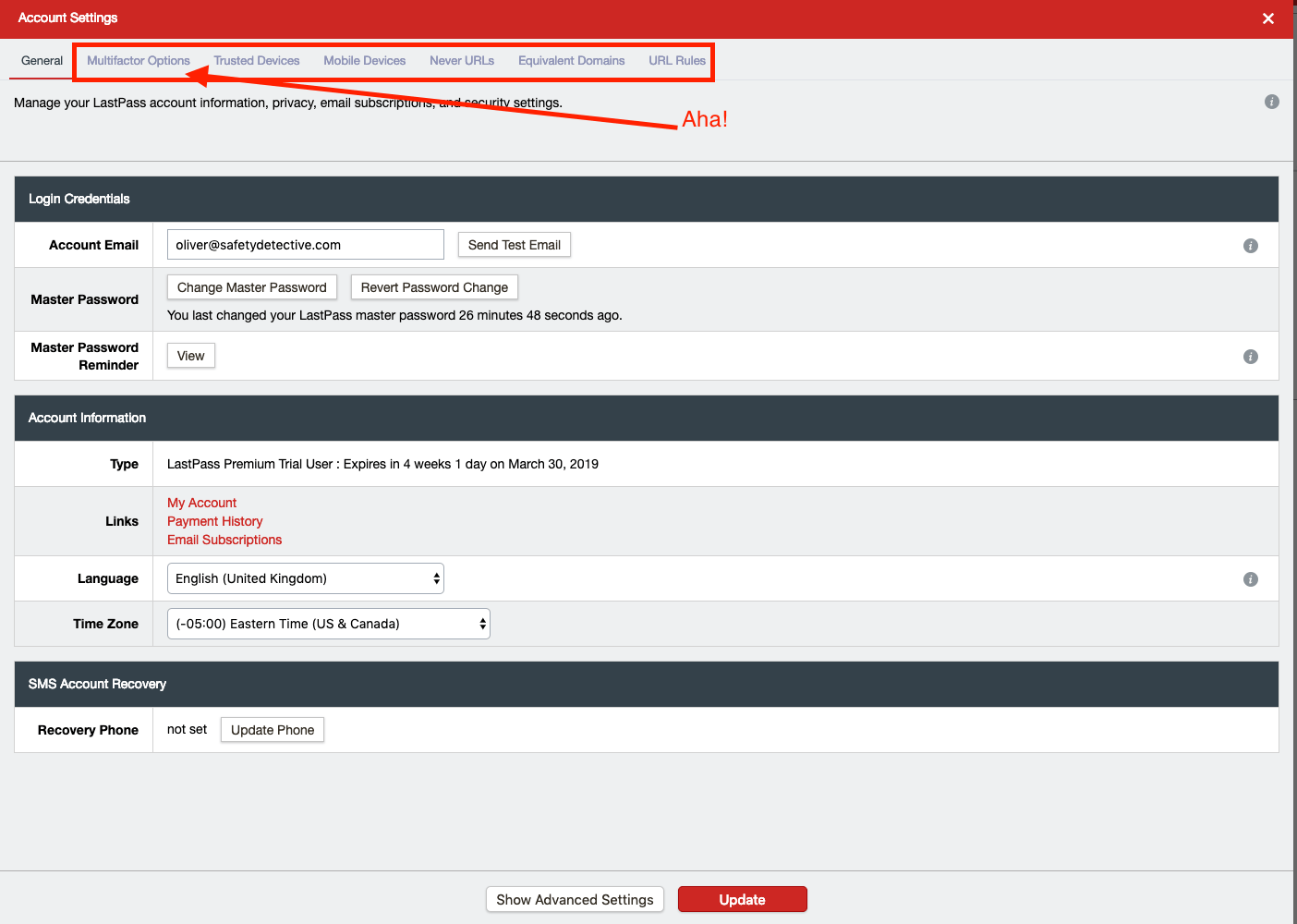
Alături de dispozitivele de încredere și alte funcții.
Autentificare multi-factor
Este păcat că este atât de ascunsă, pentru că autentificarea cu mai mulți factori a LastPass este o chestie uriașă: există atât de multe opțiuni (bate concurenți precum 1Password fără discuție):
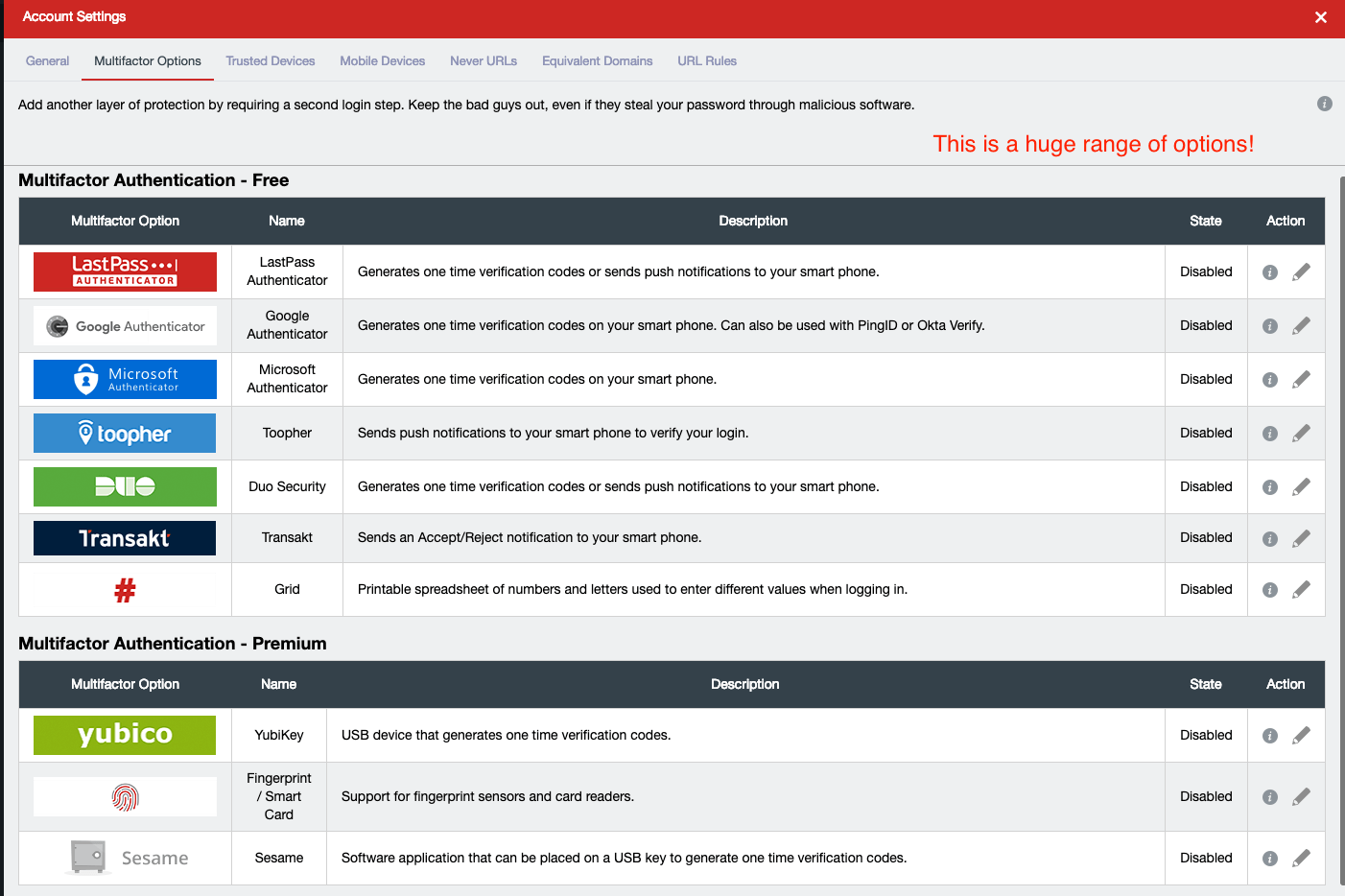
Și activarea cât mai multor autentificări cu mai mulți factori, așa cum am dorit, a fost ușoară – Am făcut click pe fiecare, am setat regulile și am configurat:
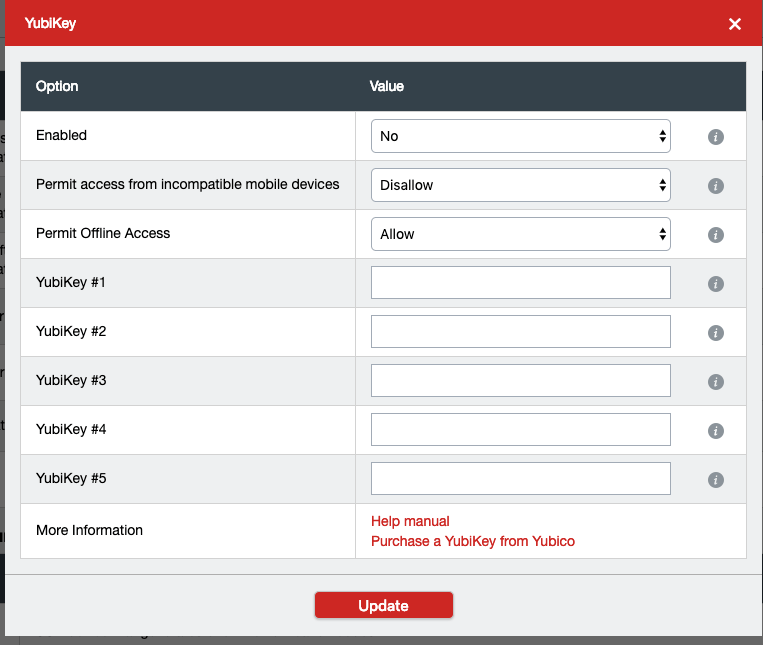
Drept urmare, de fiecare dată când am adăugat un dispozitiv, acesta a mers la secțiunea Dispozitive de Încredere (vezi mai sus, în screenshot). LastPass m-a avertizat că atunci când folosesc un dispozitiv de încredere nu mi se va cere parola principală și că orice dispozitiv de încredere rămâne „de încredere” timp de doar 30 de zile, după care trebuie să îl înregistrezi ca „de încredere” din nou. Este întotdeauna bine de știut, în cazul în care un dispozitiv este pierdut sau furat, de exemplu.
Reguli URL
Setările contului LastPass au avut câteva opțiuni ciudate despre care nu am mai auzit până acum – Never URLs, Equivalent Domains și URL Rules.
- Never URLs îți permit să adăugi un site web pentru care nu vrei ca LastPass să ia măsuri – poate ceva ce ți-ar plăcea să păstrezi secret.
- Equivalent Domains îți permite să configurezi domenii despre care LastPass știe că sunt echivalentul adresei URL de unde a luat parola:

(Aș recomanda verificarea Equivalent Domains enumerate, deoarece știu că, de exemplu, parola Skype este foarte diferită de cea Bing!)
- URL Regulile îți permite să setezi regulile pentru acele domenii echivalente – dacă, așa cum am sugerat mai sus, nu vrei ca LastPass să folosească aceeași autentificare pentru două domenii separate, poți modifica acțiunile lor aici:

Security Challenge
Security Challenge al LastPass analizează e-mailul și parola pentru a detecta orice încălcare de securitate și este destul de detaliat.
În primul rând, testează adresa de e-mail pentru încălcarea securității:
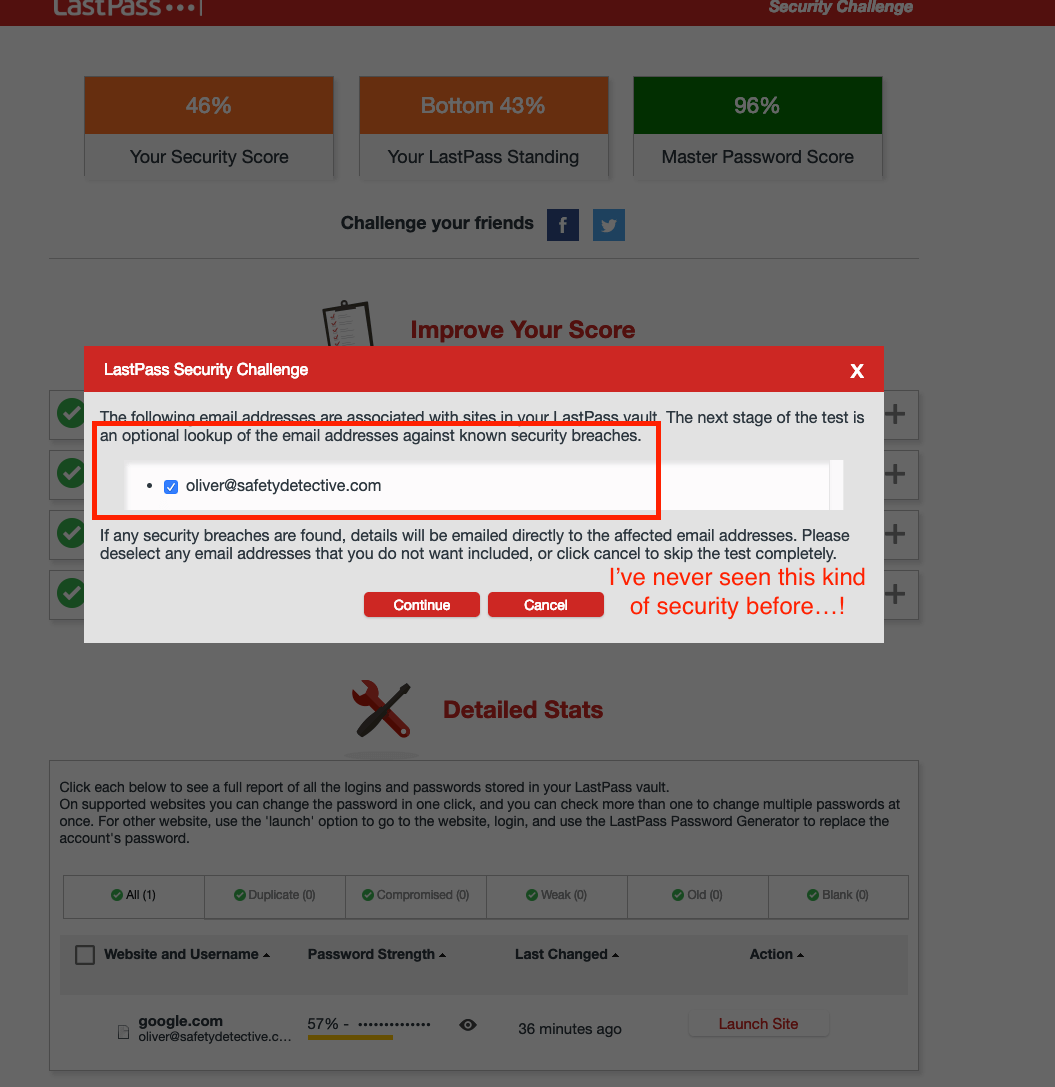
Apoi îți arată scorul de securitate al parolelor și îți oferă recomandări pentru consolidarea acestora:
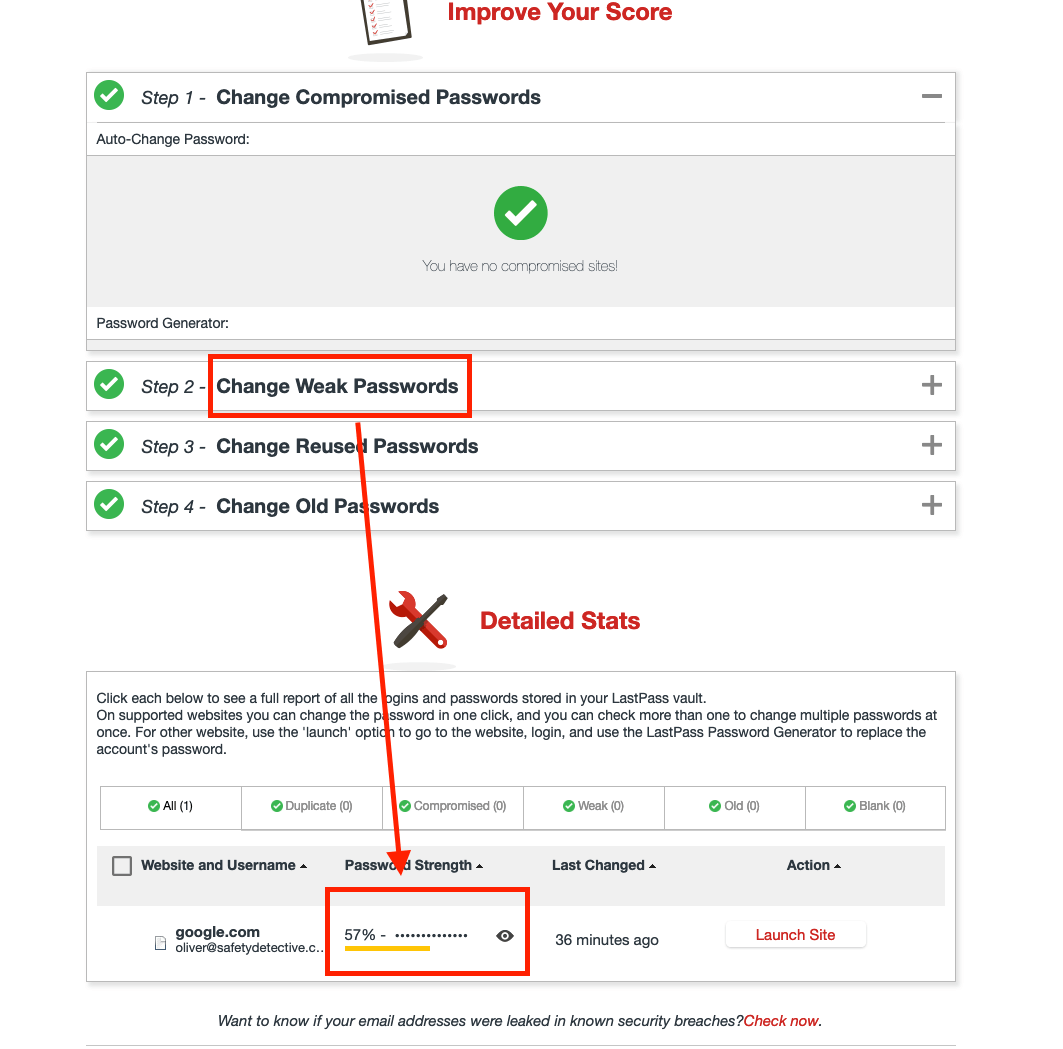
Este într-adevăr ușor de utilizat, iar este probabil unul dintre cele mai bune, cele mai ușor de utilizat rapoarte și generatoare de parole. Nu este la fel de grozav ca funcția Dashlane de modificare multiplă și generator printr-un singur click, dar este pe locul 2, la o distanță foarte mică.
Contacte de urgență
Aceasta nu este o caracteristică standard de administrare a parolelor – dar la LastPass, poți configura un număr de acces de contact de urgență pentru cont în cazul în care uiți parola principală, și accepta accesul de contact de urgență pentru conturile altor utilizatori, de asemenea.
Este incredibil de ușor de configurat – faci clic pe butonul „Adăugați contact de urgență”, introduci adresa de e-mail a contactului și limita de timp înainte de a acorda acces de urgență.
În general, aceste funcții suplimentare sunt bine gândite și chiar destul de utile – dar nu știu de ce au trebuit să fie atât de ascunse încât să nu le găsesc!
Planuri și prețuri
LastPass oferă două niveluri de prețuri: personal și de afaceri.
Dar aceasta nu este întreaga poveste: în planul „Personal”, oferă încă două opțiuni – Premium și Families. În „Business”, oferă un plan pentru Teams (Echipe) și un plan pentru Enterprise.
„Premium” este pentru uz individual; „Families” este de până la 6 utilizatori; „Teams” este pentru 5-50 utilizatori, iar „Enterprise” este pentru 5+ utilizatori…

Cred că, pentru utilizatorii individuali, planul Premium are cu siguranță tot ce ai nevoie – funcția security challenge este inclusă, precum este accesul de urgență și 1 GB de stocare de fișiere criptate. Cred că ai avea nevoie cu adevărat de planul Families doar dacă vrei într-adevăr să ai un seif pentru fiecare membru al familiei, pentru că, în caz contrar, planul Premium are partajarea parolelor și poate salva și completa parolele nelimitate.
Diferențele reale dintre planuri sunt atunci când vine vorba de planul de echipă sau de întreprindere – atât tabloul de bord, cât și raportarea ar putea veni la îndemână pentru angajatorii care caută să păstreze datele lor în siguranță – iată ce este inclus în planul echipelor –
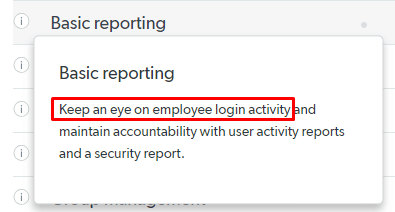
… și iată ce este inclus în planul Enterprise –
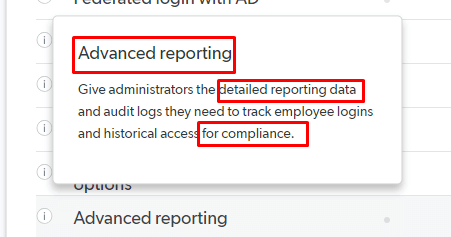
Ambele sunt bunuri de care pot beneficia utilizatorii de afaceri, deși nu sunt sigur de cât de multe echipe mai mari ar avea nevoie de celelalte funcții – acces la API și asistență dedicată pentru clienți (la care voi ajunge în curând).
Ușurința de utilizare și configurare
Descărcarea și instalarea LastPass a fost aproape de o instalare cu un singur clic.
Odată ce programul s-a instalat, mi s-a cerut să instalez extensia de browser pentru browser (sau browsere) din care doream să import parolele – era, de fapt, destul de inteligent: LastPass a detectat browserele pe care le aveam pe sistem –
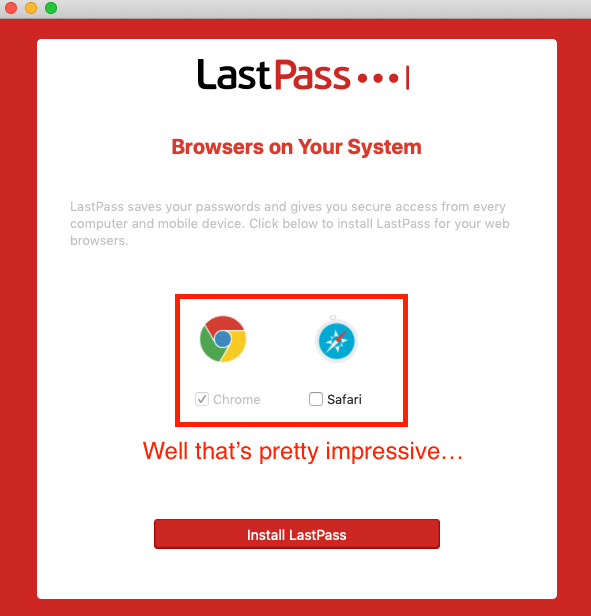
Și apoi m-a întrebat pentru ce browsere am vrut să fie instalate extensii.
Am optat din Chrome. Și atunci aceasta a apărut:
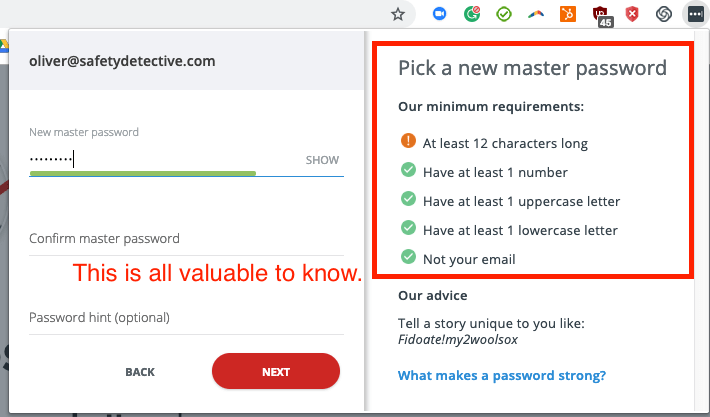
Este foarte inteligent și o experiență impresionantă – după ce am examinat atât de mulți manageri de parole, Cred că aceasta este prima dată când am văzut instrucțiuni pentru crearea unei parole master, care sunt atât de detaliate!
După introducerea parolei principale, aceasta a apărut –
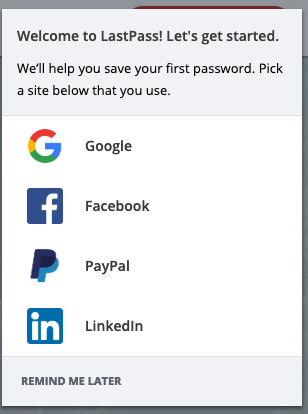
Am ales Google și m-a dus prin autentificarea Google… și apoi m-a întrebat dacă aș dori să-mi salvez prima parolă:
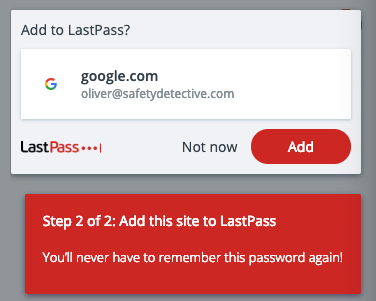
Nu-i rău!
Se dovedește că LastPass este mai mult decât o extensie de browser, pe care o utilizezi pentru a te autentifica cu parola master și pentru a merge la secțiunea ta – un fel ca tabloul de bord, dar mai simplu.
Este o interfață foarte curată și are chiar și o bară de căutare pentru a căuta orice ai salvat –
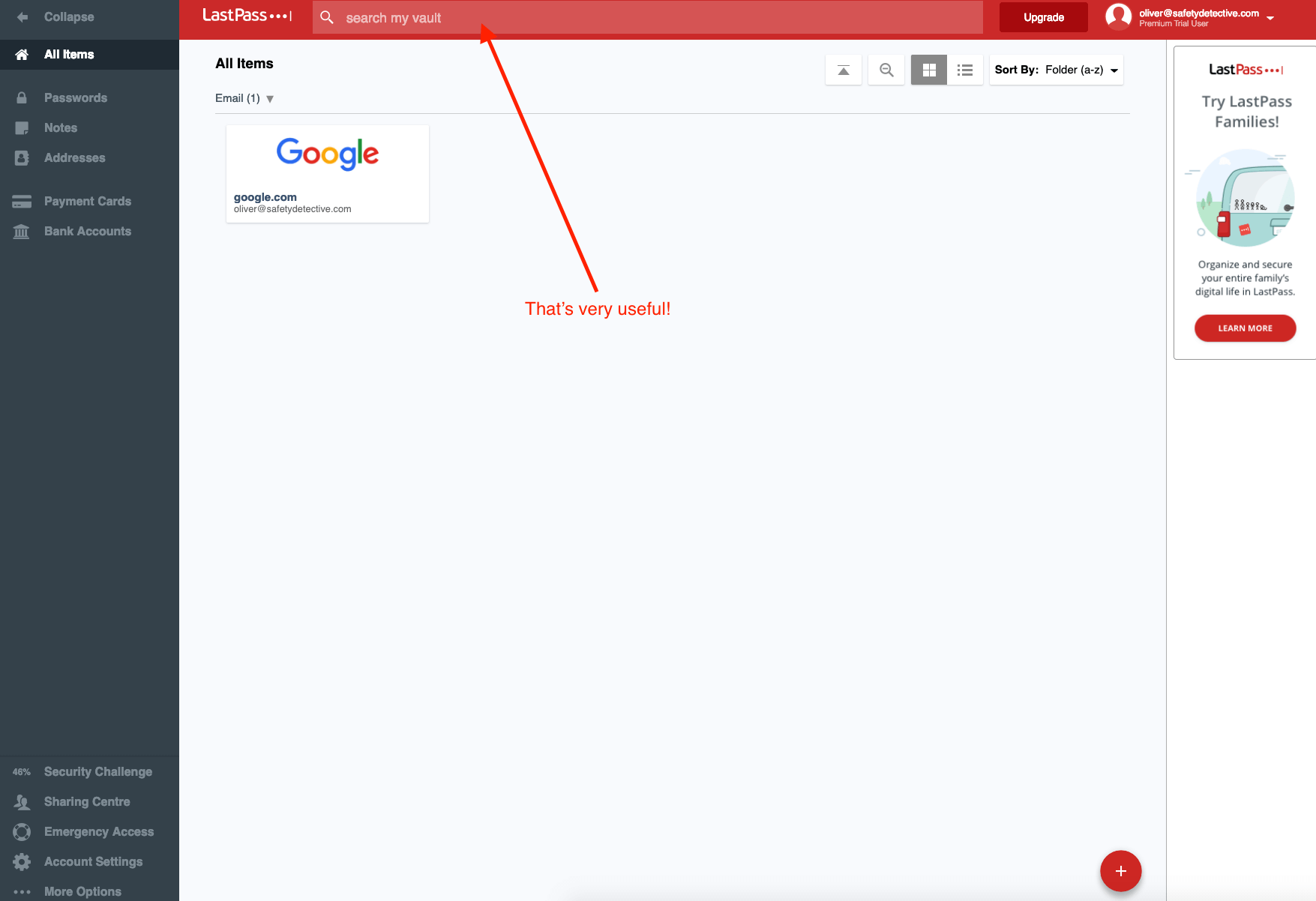
Până acum, bine… cu excepția faptului că, chiar va trebui să adaug toate parolele mele, una câte una? Nu am putut găsi funcția de import nicăieri. În cele din urmă, a trebuit să caut în FAQ-urile LastPass și am constatat că există mai multe modalități de a importa parolele:
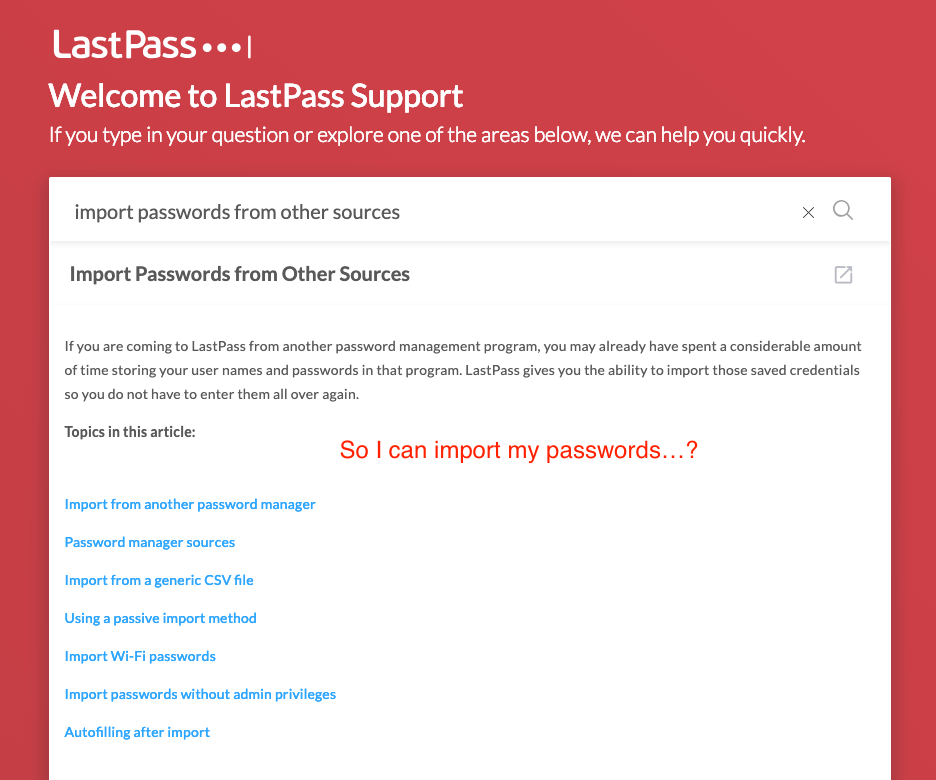
… dar nu are nicio funcție de auto-import, spre deosebire de cel mai apropiat rival al LastPass, Dashlane, care importă toate parolele chiar fără ca tu să ceri asta. Acest lucru este un pic dezamăgitor la LastPass, chiar dacă extensia browserului a reușit să importe majoritatea parolelor. Ce se întâmplă dacă aș avea mai multe browsere cu mai multe parole diferite pe ele?
În afară de asta, seiful este foarte ușor de utilizat, și mi-a plăcut foarte mult funcția de căutare, deoarece a economisit mult timp pe care l-aș fi petrecut căutând detalii bancare și parole specifice.
Dacă nu ești atât de priceput din punct de vedere tehnic, cred că vei putea instala cu ușurință LastPass și poți să-l configurezi… dar să importezi parolele – prin CSV sau de la un alt manager de parole – te-ar putea face confuz. Importul lor prin extensia browserului va fi cu siguranță cel mai simplu mod de a face acest lucru.
În ceea ce privește aplicația mobilă, în timp ce am fost împiedicat să fac o captură de ecran, la încercarea de a mă conecta, am primit un e-mail prin care mi se solicita să confirm că, de fapt, încerc să mă conectez în contul meu LastPass de pe un dispozitiv nerecunoscut.
Odată conectat (și cu identitatea confirmată), LastPass preia totul de acolo: întrebând dacă vrei să completeze toate parolele din cont în aplicație și adăugându-le la lista de parole existente.
Aplicația în sine arată exact ca versiunea web și extensia browserului, cu opțiuni pentru parole, note sigure, adrese, un browser securizat (acesta este doar pentru aplicație) și centru de partajare. Reduce milioanele de opțiuni sigure de informații pe care le-am menționat mai sus la „carduri de plată” și „cont bancar”, ceea ce nu este un lucru rău.
Aș spune că este foarte ușor de utilizat și de configurat și mi-a plăcut că a importat parolele dispozitivului meu automat – ceea ce Dashlane sau Zoho Vault, cei doi competitori apropiați ai săi, nu au reușit.
Securitate
După cum am menționat mai sus, conectarea la LastPass poate fi un proces la fel de dificil pe cât îl faci: poți configura cât de multe opțiuni de autentificare cu doi factori, după cum vrei, din meniul setărilor contului seifului.
LastPass utilizează criptarea AES-256 pentru a securiza datele, transferate prin criptare SSL. Dar, de fapt, nu stochează informațiile în sine – este un furnizor Zero-Day-Knowledge, ceea ce înseamnă că doar tu (și cu oricine altcineva, cu care ai împărtășit parola principală) are acces la ea.
LastPass nu o va stoca niciodată pe serverele lor și nu va cere acest lucru, iar dacă ești blocat în afara contulului (și nu ai configurat accesul de contactului de urgență), atunci datele vor fi dispărute pentru totdeauna. Cred că este destul de liniștitor, mai ales în cazul unui hack pe dispozitiv sau pe serverele LastPass.
În caz contrar, celelalte caracteristici de securitate includ provocarea de securitate descrisă anterior, care – cu cât mă gândesc mai mult la aceasta – cu atât este mai utilă.
Asistență pentru clienți
Iată că LastPass m-a dezamăgit, mai mult decât orice alt administrator de parole pe care l-am revizuit.
Sistemul lor de asistență este foarte slab. În primul rând, nu am găsit absolut nicăieri butonul de asistență în seif sau extensia browserului –
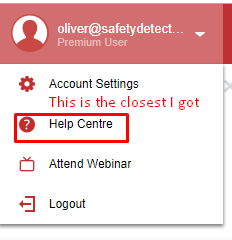
… și acest lucru nu m-a dus la un forum:
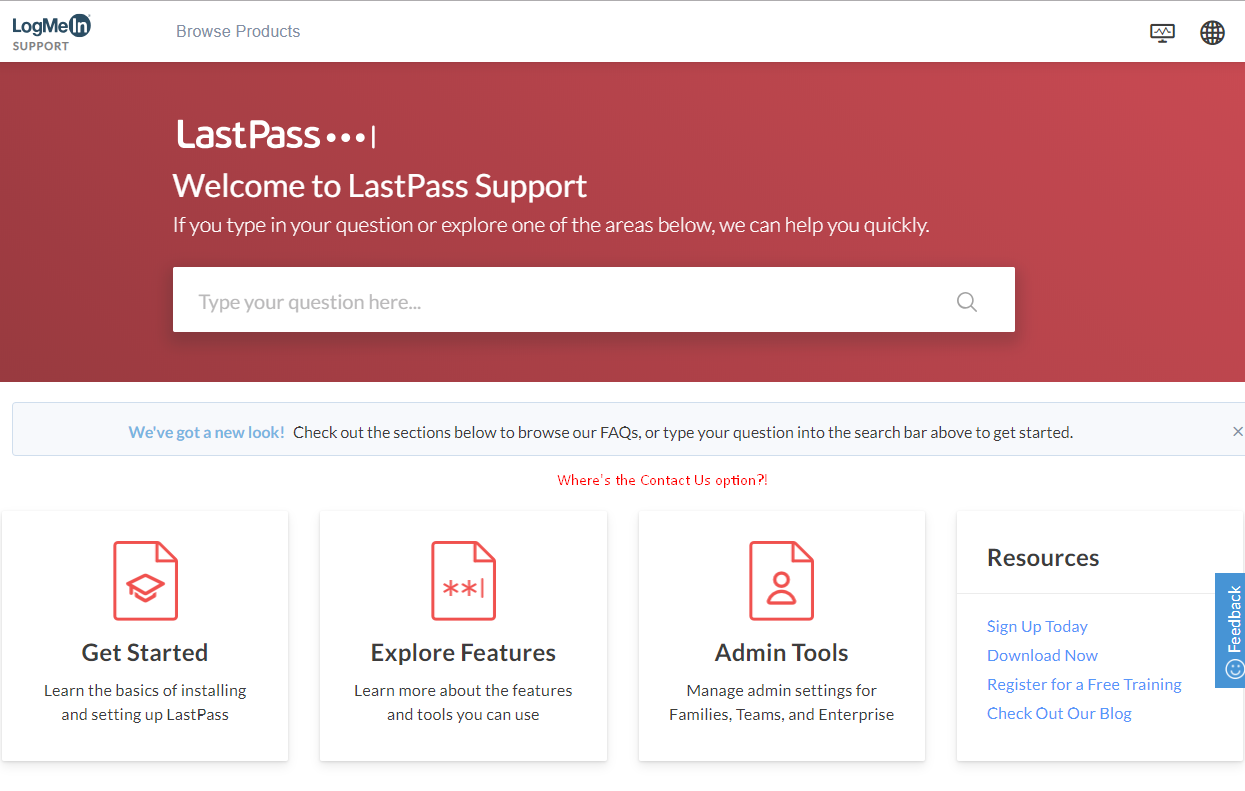
Am căutat „cum pot contacta asistența?” Și asta am văzut:
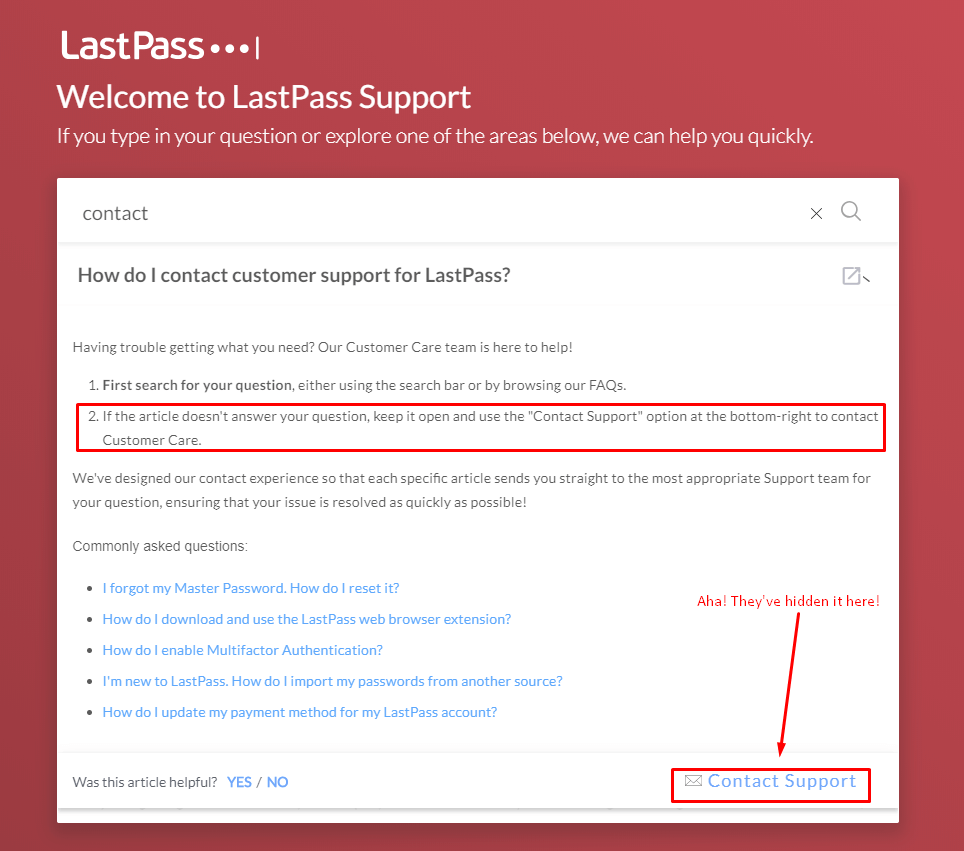
Deși este util să îi faci pe utilizatori să-și caute răspunsul înainte de a contacta asistența cu aceleași întrebări de fiecare dată, din perspectiva serviciului pentru clienți, aceasta nu este tocmai interesantă. Nu așa ar trebui să tratezi clienții plătitori, LastPass. Dacă vreau să aflu ceva, vreau să aflu cât mai curând.
Odată ce am ajuns pe pagina de asistență pentru clienți, am văzut acest lucru:
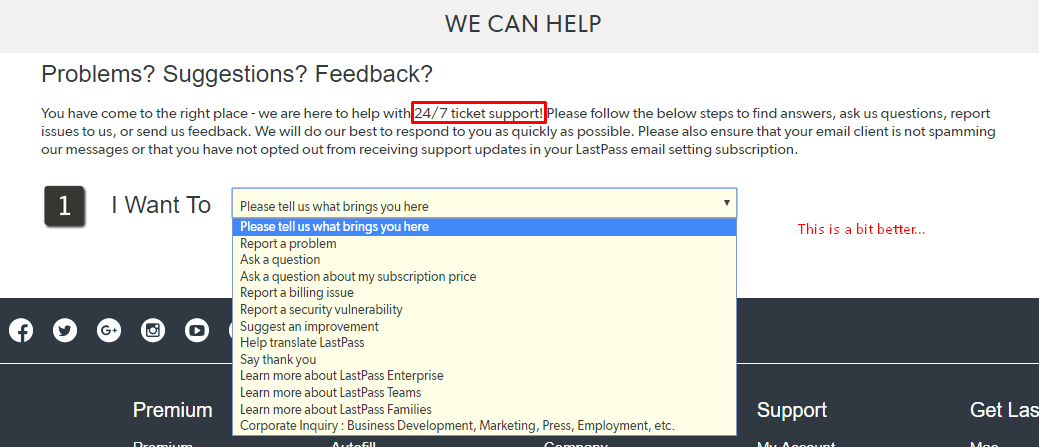
Așa că, deși sunt un client plătitor, trebuie să aștept în continuare asistența pentru tichete? Nu există niciun chat live sau asistență prin e-mail?
Aparent, utilizatorii premium primesc răspunsuri mai repede decât utilizatorii planului gratuit. Mi-a plăcut că mi-au oferit un link pentru a urmări starea solicitării mele –
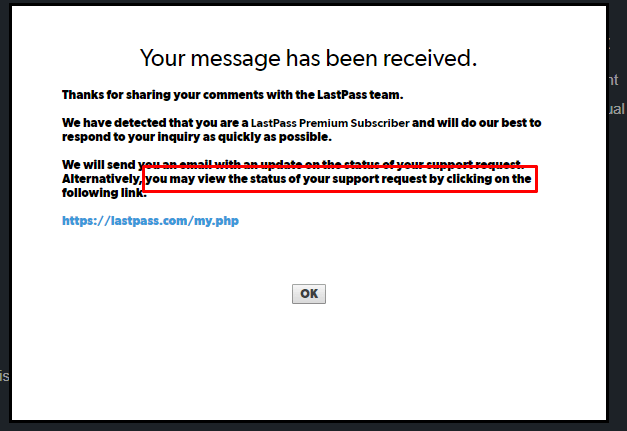
și a durat 3 zile să răspundă – ceea ce nu este deloc bun. M-am întrebat cât va dura pentru utilizatorii neplătitori, dacă 3 zile sunt considerate viteză de răspuns „Premium”.
Și mai rău – LastPass nu are absolut nicio politică de rambursare, fapt nemenționat nicăieri pe site.
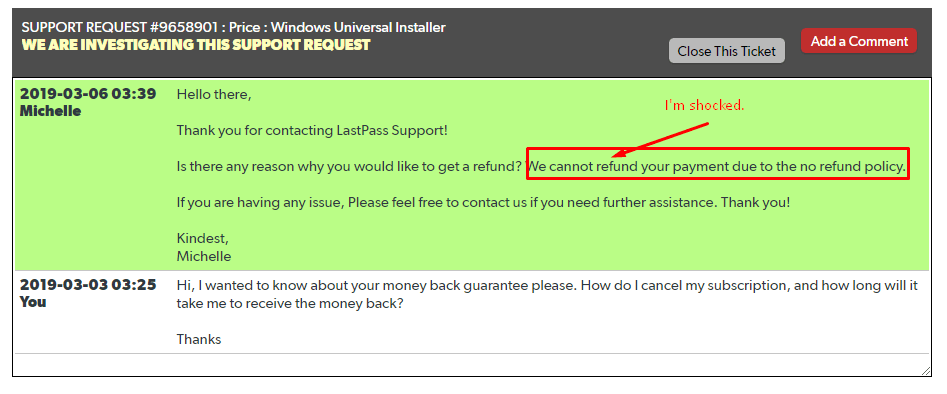
Aproape orice alt manager de parole pe care l-am revizuit și despre am citit are o formă de garanție de returnare a banilor, care este clar explicată pe site. În acest caz, LastPass este mai puțin decât perfect – a avea o politică „fără rambursare” nu este un serviciu bun pentru clienți. Dacă este ceva important pentru tine, aș recomanda cel mai apropiat rival al LastPass – Dashlane, care mi-a rambursat plata în aceeași zi în care am solicitat-o.
În caz contrar, site-ul LastPass poate fi accesat în mai multe limbi –
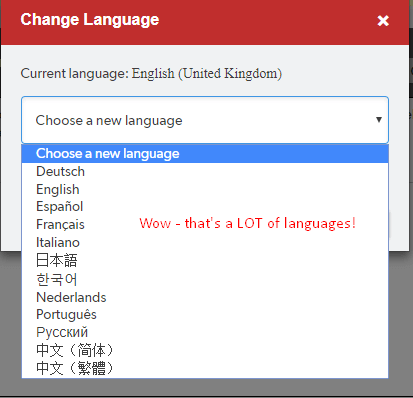
… suportul solicită în mod specific să scrii solicitarea în engleză – deci mult noroc dacă engleză ta nu este atât de bună

